ポケモンGOは、右のあなたのリビングルームの内側からあなたの退屈を殺す面白い無料のスマートフォンアプリです。あなたはインチを移動する必要はありませんが、単に実際の場所でポケモンの文字をキャッチし、訓練する必要はありません。しかし、予期しないことが起こるかもしれず、多くのユーザーは私が通常そうであるように”私はポケモンGoにログインできません”の探求を持ってい これは取り組む必要がある問題であり、この記事はあなたの確かな賭けです。まず、解決策に移る前に、なぜポケモンGoを認証できないのかを見てみましょう。

パート1: ポケモンGoを認証できないのはなぜですか?
ポケモンGoは突然応答しない状態になり、”認証に失敗しました。 もう一度お試しください」警告。 考えられる原因は次のとおりです。
1. 誤ったユーザー名またはパスワードを使用しました
トレーナークラブの登録プロセスで使用したのと同じログイン資格情報を使用する必要があることに注意してください。 GoogleアカウントまたはFacebookを使用している場合は、その時点からログインすることを忘れないでください。
2. Wi-Fiとテザリングの併用
ポケモントレーナークラブのアカウントを操作するときは、Wi-Fiやテザリングを使用することを考えないでください。 これにより、Pokemon Goが認証されなくなります。
3. おそらく、そのポケモンは問題を抱えています
ポケモンGoアプリは、アプリが正常に機能していないにつながる、いくつかのメンテナンス下にある可能性があります。 メンテナンス状態に関する大きな発表があるかどうかは、公式サイトで確認してください。 その場合は、しばらくの間それを残し、問題が解決されたかどうかを確認するために後で戻ります。
4. 間違った領土
ポケモンGoはすべての国で利用できるわけではありません。 したがって、旅行していていつもの場所にいない場合は、訪問している国がポケモンゴーゲームを許可しておらず、エラーが表示される可能性があります。
パート2:Pokemon GOを認証できない場合の解決策
これらの修正を試して、Pokemon Goを認証できるようにしてください。
1. お使いのデバイスとポケモンGoアプリを再起動します
最初のオプションは、問題の原因となっているのがお使いの携帯電話かどうかを確認することです。 単に任意のバグをクリアするためにそれを再起動します。
iPhone Xを再起動するには
- 電源オフが表示されるまで、視力ボタンとボリュームコントロールボタンを一度に押し続けます。
- 次に、スライダをドラッグして約2秒間待ってから、電源ボタンをもう一度押し続けます。

iPhone SEおよびそれ以前のバージョンの場合
- 電源オフが表示されるまでsightボタンを押し続けます。
- 次に、スライダーをドラッグして約2秒間待ちます。 最後に、sightボタンをもう一度押したままにして、電話機を再起動します。

2. Pokemon GOに関連するデータを削除する
あなたがiOSまたはAndroid OSユーザーであるかどうかにかかわらず、これらの手順を介してPokemon GOに関連するデータを削除するのに最適な方法を見つけてくださ。
Androidユーザー
ステップ1. まず、「設定」セクションを開き、「アプリと通知」オプションをタップします。 次に、表示される次の画面で「Pokemon GO」オプションを選択します。

ステップ2。 “Pokemon GO”の詳細画面を起動し、”ストレージ”オプションを選択します。 次に、「データの消去」オプションをタップし、「OK」タブを押してデータの消去を確認します。

iPhone OSユーザーのために
ステップ1. まず、携帯電話の画面に移動し、”Pokemon Go”アイコンを長押しします。 次に、アイコンの左上に表示される「-」記号をタップします。
ステップ2。 次に、「Remove Pokemon」オプションの「Delete APP」をタップして、Pokemon GOに関連するデータを削除します。

3. Googleアカウントを削除する
Googleアカウントを削除して追加すると、助けになる可能性があります。 これは、Android OSデバイスのユーザーのために動作します。
ステップ1. まず、「設定」アイコンを開き、「アカウント」オプションをタップします。

ステップ2。 次に、Pokemon GOログインアカウントの「Google」アカウントを選択します。 その後、それを削除します。

ステップ3。 次に、[アカウントの追加]オプションをタップし、[Google]を選択して追加します。

パート3:iToolab AnyGoを使用してどこにでもテレポートする
ログインできない、またはPokemon Goを認識できない場合に使用するもう1つのトリックは、場所を偽装することです。 これにより、世界中のどこにでもテレポートして、ボタンをクリックするだけでポケモンを手に入れることができます。 iToolab AnyGoは、3つの異なるモードであなたのiPhoneとAndroidデバイスの位置情報を変更するために完全に動作します。 このアプリは最新のiOS16およびAndroid13とも完全に互換性があり、移動、歩行、または禁止されることなくポケモンを入手できます。
iToolab AnyGoの主な特長
- それはすぐに歩くこと、循環すること、および多数の速度で運転することを刺激する。
- 偽のポケモンは、あなたのAndroidとiOSデバイス上のGPSを行きます。
- 世界の任意の部分にGPSの位置を変更します。
- また、Pokemon Goなどのすべてのロケーションベースのプログラムとも互換性があります。
- 簡単に収集し、将来の使用のためにGPXルートファイルをインポートします。
- 複数のiPhoneの場所を同時に変更できます。
- 位置情報を利用したソーシャルアプリやARゲームと連携。
iToolab AnyGoを使用するためのガイド
お使いのコンピュータにアプリをダウンロードしてインストールします。 その後、データケーブルを介して、またはWiFiでワイヤレスでデバイスをコンピュータに接続する必要があります。 次に、「開始」オプションをクリックしてデバイスを選択します。
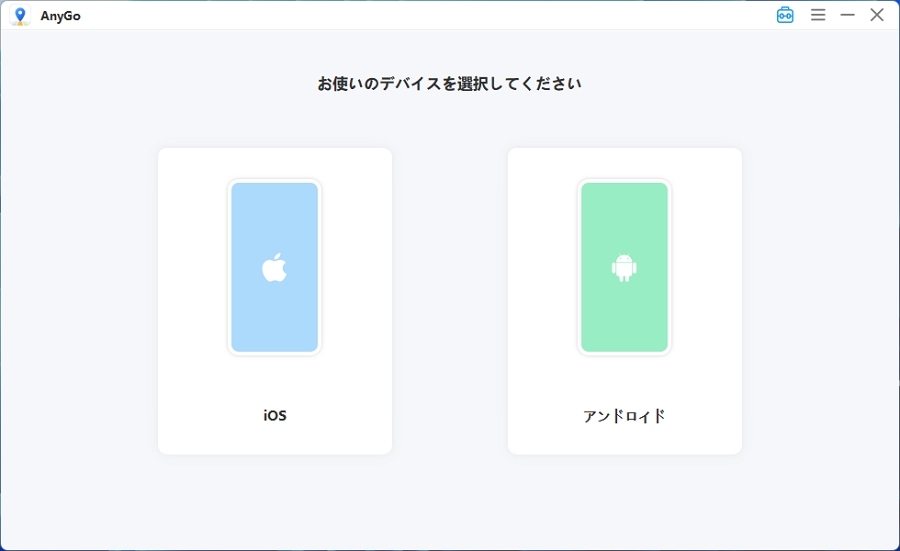
iOSデバイス用
デバイスがiOS16の場合は、初めて接続する前に開発者モードを有効にする必要があります。 それ以外の場合は、iOS15未満の場合は、このセクションをスキップしてください。 また、開発者モードをオンにした後、デバイスを再起動する必要があります。 次に、「オンにする」をクリックし、再起動が完了したらパスワードでデバイスのロックを解除します。

Androidデバイス用
iToolab AnyGoはAndroidバージョン13をサポートしています。 Android携帯をコンピューターに接続し、「USBデバッグ」を有効にします。 接続したら、通知バーを下にスクロールしてから、「USB接続」モードに移動し、「ファイル転送」オプションを選択します。

今、世界の任意の部分にテレポートするには、これらの手順に従ってください。
ステップ1. 正しい位置を取得する
お使いのデバイスが接続されると、あなたの場所は、次のページにマップ上に表示されます。 場所が間違っている場合は、「中央」アイコンをクリックして正しい位置を取得します。
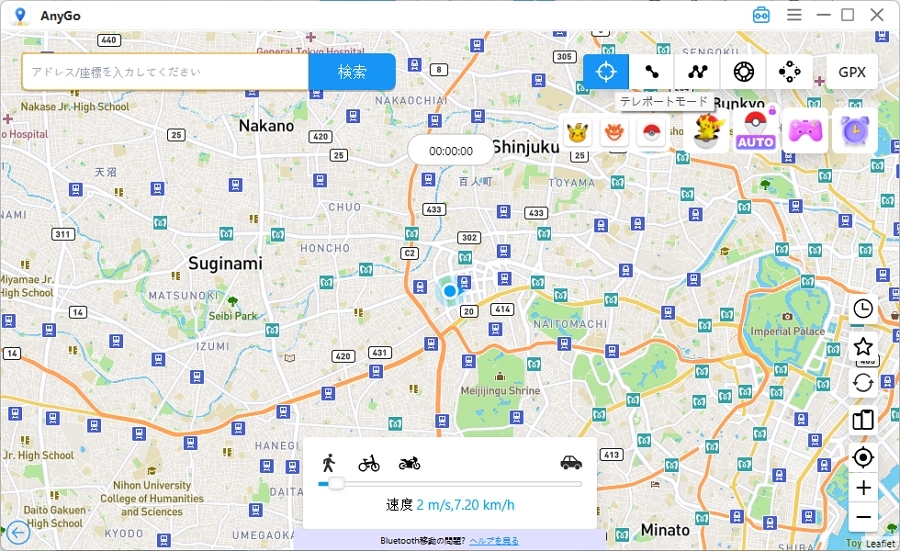
ステップ2。 テレポートする場所を入力します
次に、コンピュータ画面の右上にある「テレポート」アイコンをクリックして、なりすましたい場所を入力します。 次に、[検索]タブをクリックして、プログラムを目的の場所に移動させます。

ステップ3。 お好みの場所にテレポート
最後に、「移動」タブをクリックして、指定した場所にテレポートします。

結論
ポケモンGOにログインできなくなったときはいつでも気にしないでください。 上記の解決策はあなたの痛みを和らげ、ポケモンを捕まえるために制限された地域からあなたを解放します。 最高のツールであるiToolab AnyGoは、AndroidデバイスとiOSデバイスの両方をサポートしています。 あなたの快適さで世界中の任意の地域に到達し、これまでにないようなそれらの愛すべきポケモンをキャッチ。
 iToolab AnyGo
iToolab AnyGo